개요:
Kindle이 아닌 장치에서 Kindle 책을 읽으려면 Kindle 책을 PDF로 변환해야 합니다. 이 가이드는 Kindle 책을 널리 인정되는 PDF 형식으로 변환하는 몇 가지 방법을 설명합니다.
Kindle은 Amazon에서 관리하는 대기업 중 하나입니다. 이 eBook 서비스를 직접 사용하는 경우 Kindle이 아닌 장치에서 Kindle eBook을 읽는 것이 악몽이라는 것을 알고 있을 것입니다. 이는 주로 이 서비스가 eBook에 확장자가 AZW인 자체 파일 형식을 사용하기 때문입니다.
이 형식은 많은 인기 있는 플랫폼에서 지원되지 않습니다. 컴퓨터에서 이 형식에 액세스해야 하는 경우 먼저 Kindle을 추가 도구 없이 거의 모든 장치에서 볼 수 있는 PDF 형식으로 변환해야 합니다. 다음은 무료 최고의 PDF 변환기 소프트웨어를 사용하여 다양한 플랫폼에서 Kindle 책을 PDF로 변환하는 방법을 보여줍니다 .
1. Windows 10에서 Kindle을 PDF로 변환하는 방법
Windows 10 PC 사용의 많은 장점 중 하나는 컴퓨터에서 작업을 수행할 수 있는 수많은 앱이 있다는 것입니다. 공식 Microsoft Store이든 다른 웹사이트이든 컴퓨터에서 다운로드하여 사용할 수 있는 수많은 앱. 이러한 앱 중 하나는 eBook 관리자일 뿐만 아니라 Kindle eBook을 PDF 형식으로 변환할 수 있는 Calibre입니다.
Calibre는 원래 eBook 리더였으며 다양한 장치에서 모든 디지털 책을 보거나 관리하는 데 사용할 수 있습니다. 책 변환 옵션이 포함된 소프트웨어를 사용하면 이제 Kindle eBook을 포함한 거의 모든 유형의 eBook을 PDF 형식으로 변환할 수 있습니다. PDF를 사용하지 않으려는 경우 선택할 수 있는 몇 가지 다른 출력 형식이 있습니다.
Calibre를 사용하여 Windows 10에서 Kindle 책을 PDF로 변환하는 방법:
1단계. 왼쪽 상단 모서리에 있는 "책 추가"를 클릭하고 컴퓨터에 저장한 Kindle eBook을 선택합니다.
2단계. eBook을 앱에 추가하면 eBook 목록에 나타납니다. 목록에서 PDF로 변환하려는 eBook을 클릭한 다음 상단의 "도서 변환" 옵션을 클릭합니다.
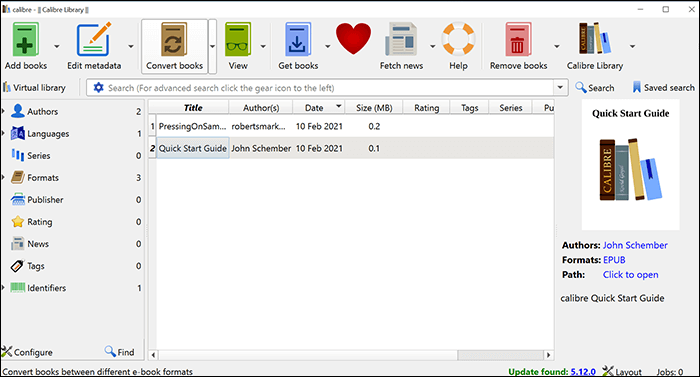
3단계. "입력 형식" 드롭다운 메뉴에서 "AZW"를 선택한 다음 오른쪽의 "출력 형식" 드롭다운 메뉴에서 "PDF"를 선택합니다. 그런 다음, 원하는 대로 다른 옵션을 사용자 정의한 다음 하단의 "확인" 버튼을 클릭합니다.
4단계. 이 PDF를 컴퓨터에 저장하려면 오른쪽 창에서 "AZW, PDF"라고 표시된 곳을 마우스 오른쪽 버튼으로 클릭하고 "PDF 형식을 디스크에 저장"을 선택합니다.
2. Mac에서 Kindle Book을 PDF로 변환하는 방법
Kindle 파일을 PDF로 변환하는 기능은 Windows 컴퓨터에만 국한되지 않습니다. Mac을 사용하는 경우 Kindle eBook을 PDF 형식으로 변환할 수 있는 다양한 앱이 있습니다. 이러한 앱의 대부분은 Windows 앱과 거의 동일하게 작동합니다.
다음은 Mac에서 시도할 수 있는 몇 가지 옵션입니다.
1. 전자책 변환기
이름에서 알 수 있듯이 Ebook 변환기는 Kindle eBook을 한 형식에서 다른 형식으로 변환하는 데 도움이 되는 변환기 도구입니다. 이 앱을 사용하면 거의 모든 유형의 eBook 형식을 PDF 및 기타 여러 형식으로 변환할 수 있습니다. 이 앱은 Kindle eBook도 처리하며 모든 Kindle eBook을 PDF 형식으로 쉽고 빠르게 변환할 수 있습니다.
Ebook Converter를 사용하여 Kindle 책을 PDF로 변환하는 방법:
1단계. 앱이 다운로드되어 Mac에 설치되면 앱을 실행합니다. 그런 다음 PDF로 변환하려는 Kindle eBook을 끌어 이 앱의 인터페이스에 놓습니다.
2단계. 파일의 입력 및 출력 형식을 지정합니다. "From" 드롭다운 메뉴에서 "AZW"를 선택하고 "To" 드롭다운 메뉴에서 "PDF"를 선택합니다.
3단계. "변환" 버튼을 클릭합니다. 그런 다음 앱은 파일을 서버에 업로드하고 파일을 선택한 출력 형식으로 변환하고 변환된 파일을 컴퓨터에 다시 다운로드한 다음 파일이 변환되었다는 메시지를 표시합니다.
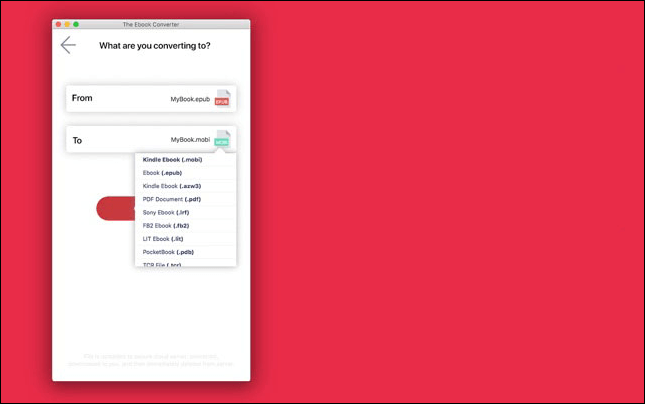
4단계. 최종 화면에서 "Finder에 표시"를 클릭하여 Finder 창에서 Kindle eBook의 PDF 버전에 액세스합니다.
2. 파일 변환기
파일 변환기는 모든 변환 요구 사항에 대한 올인원 솔루션입니다. 사진, 음악 또는 Kindle eBook을 변환하려는 경우 Mac에서 이 무료 앱을 사용하면 모두 변환할 수 있습니다. 이 앱은 Kindle eBook 형식에서 PDF로의 변환을 포함하여 다양한 범주의 여러 파일 형식을 지원합니다.
파일 변환기를 사용하여 Kindle을 PDF로 변경하는 방법:
1단계. 앱이 설치되면 앱을 실행합니다. Finder 창에서 변환하려는 Kindle eBook을 찾아 해당 파일을 이 앱의 기본 인터페이스로 끌어다 놓습니다.
2단계. "From" 드롭다운 메뉴에서 Kindle eBook이 사용하는 파일 형식으로 "AZW"를 선택합니다. 그런 다음 "받는 사람" 드롭다운 메뉴에서 "PDF"를 선택합니다.
3단계 . 하단의 "변환"을 눌러 Kindle eBook을 PDF 형식으로 변환하기 시작합니다. 소스 파일의 크기에 따라 몇 초에서 몇 분이 소요될 수 있습니다.
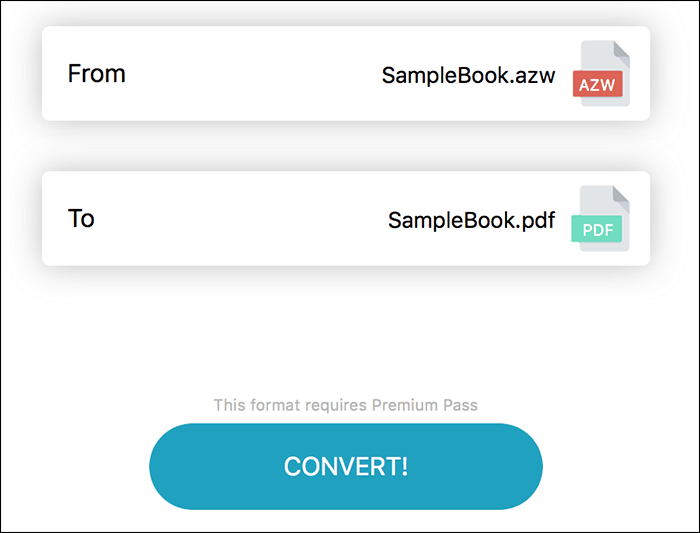
3. Amazon Kindle을 온라인에서 무료로 PDF로 변환하는 방법
온라인에서 Kindle eBook을 PDF로 변환하려는 경우 웹 기반 앱을 선호할 수 있습니다. 온라인 Kindle 변환기를 사용하면 Mac에 앱을 다운로드하고 설치하는 번거로움에서 벗어날 수 있습니다.
다음은 Kindle eBook을 PDF로 변환하는 데 사용할 수 있는 몇 가지 온라인 도구입니다.
1. 잠자르
인터넷에서 파일 변환기를 찾아본 적이 있다면 아마도 Zamzar를 본 적이 있을 것입니다. 이 웹 기반 도구를 사용하면 거의 모든 형식의 파일을 생각할 수 있는 다양한 형식으로 변환할 수 있습니다. 소스 파일이 준비되면 이 도구를 사용하여 파일을 업로드하고 선택한 형식으로 파일을 변환할 수 있습니다.
이것은 웹 기반 도구이므로 사용하기 위해 컴퓨터에 아무 것도 설치할 필요가 없습니다. 브라우저 확장도 필요하지 않습니다. 이 도구는 끌어서 놓기와 웹 링크에서 파일을 추가하는 기능을 지원합니다. 파일이 변환될 때 이메일 알림을 받도록 선택할 수도 있습니다.
Zamzar를 사용하여 Kindle에서 PDF를 가져오는 방법:
1단계. 컴퓨터에서 브라우저를 열고 Zamzar 웹사이트로 이동합니다. "파일 추가"를 클릭하고 컴퓨터에서 웹사이트로 변환하려는 Kindle eBook을 업로드합니다.
2단계. 파일을 변환할 수 있는 형식이므로 중간 드롭다운 메뉴에서 "PDF"를 선택합니다. 그런 다음 파일이 변환될 때 이메일 알림을 받으려면 "완료되면 이메일로 보내기"를 선택하십시오.
3단계 . 필요한 옵션을 지정했으면 "지금 변환"을 클릭하여 Kindle eBook을 PDF 형식으로 변환하기 시작합니다. 너무 오래 걸리지 않아야 합니다.

4단계. 변환이 완료되면 "다운로드" 버튼을 클릭하여 결과 PDF 파일을 컴퓨터에 다운로드합니다.
2. 온라인 변환
OnlineConvert는 알려진 파일 변환 도구이며 온라인 변환을 수행한 적이 있는 경우 이전에 사용했을 가능성이 큽니다. 이 웹 기반 도구를 사용하면 컴퓨터에서 Kindle eBook을 업로드하고 PDF를 포함하여 선택한 형식으로 변환할 수 있습니다. 이것은 매우 빠른 서비스이며 파일을 변환하기 위해 몇 시간을 기다릴 필요가 없습니다.
OnlineConvert를 사용하여 Kindle을 PDF 온라인으로 변환하는 방법:
1단계. 기본 브라우저에서 사이트에 액세스하고 "파일 선택"을 클릭하여 PDF로 변환하려는 eBook을 웹사이트에 업로드합니다.
2단계. 파일을 업로드한 후 화면에서 사용할 수 있는 다양한 옵션을 지정할 수 있습니다.
3단계. 옵션이 구성되면 "변환 시작" 버튼을 클릭하여 Kindle eBook을 PDF로 변환하기 시작합니다.

4단계. 파일이 변환되면 "다운로드"를 클릭하여 PDF 파일을 다운로드하여 컴퓨터에 저장합니다.
보너스: 사용하기 쉬운 Windows용 PDF 변환 소프트웨어
Kindle eBook을 PDF로 변경하는 것 외에도 이미지나 다른 파일에서 PDF를 생성 해야 하는 경우가 있으므로 다용도 PDF 변환기가 필수입니다. EaseUS PDF Editor 는 올인원 PDF 변환 도구입니다.
이 프로그램은 doc, docx, xls, png 등과 같은 다양한 파일 형식 가져오기를 지원합니다. 즉, 한 번의 클릭으로 이러한 파일을 PDF로 변환할 수 있습니다. 게다가, 원본 형식과 글꼴을 잃지 않고 PDF를 다른 일반 파일 문서로 변환할 수 있는 옵션을 제공합니다.
또한 이 Windows PDF 편집기를 사용 하여 PDF 파일을 쉽게 보고, 만들고, 편집하고, 관리하고, 압축할 수 있습니다 . 더 놀라운 기능을 확인해 보겠습니다.
- Excel을 PDF로 또는 그 반대로 변환
- 병합, 자르기, 회전 등과 같은 PDF를 관리할 수 있습니다.
- PDF를 보호하기 위해 서명에 서명하거나 암호를 추가하십시오.
- 번거로움 없이 채울 수 있는 PDF 양식 설문지 만들기
마무리
더 많은 장치에서 Kindle eBook에 액세스할 수 있도록 하려면 Kindle을 PDF 형식으로 변환해야 합니다. 위에 표시된 것처럼 이 변환을 수행하는 방법에는 여러 가지가 있으며 이를 통해 그 어느 때보다 많은 장치에서 eBook을 볼 수 있습니다.



![[2022] Google 도서를 PDF로 다운로드하는 방법](/images/en/video-editor/related-articles/22.jpg)